Los 10 mejores editores de PDF para Windows 11/10 | 40+ herramientas probadas 2025
Muchos usuarios enfrentan el mismo problema en Windows 11/10: el Microsoft Edge integrado puede abrir archivos PDF, pero solo permite funciones básicas de visualización y comentarios. Mientras tanto, el mercado está lleno de editores de PDF para Windows: algunos son gratuitos pero limitados, otros muy potentes pero costosos, y muchas herramientas en línea pueden generar dudas de privacidad, lo que dificulta elegir la opción adecuada.
Para ayudarte a encontrar la solución más conveniente, nuestro equipo invirtió más de 400 horas probando y comparando más de 40 editores de PDF populares. Durante este análisis, consultamos fuentes confiables como TechRadar y PCMag, y revisamos opiniones de usuarios a largo plazo en Reddit, Quora, G2 y Trustpilot. Esto nos permitió evaluar a fondo ventajas, desventajas, casos de uso y relación calidad-precio de cada herramienta.
Este artículo no es solo una lista de funciones: es una verdadera guía de compra. Seas estudiante, profesional o usuario empresarial, aquí descubrirás rápidamente el mejor editor de PDF para Windows 11 10 y podrás tomar una decisión más inteligente y eficiente.
Top 10 Editores de PDF para Windows 11/10 – Opciones Probadas
Adobe Acrobat — Edición y colaboración de PDF a nivel empresarial
Funciones avanzadas para editar, firmar, comentar y colaborar en equipo. (Standard: 22,99 $/mes o 155,88 $/año; Pro: 239,88 $/año)
Tenorshare PDNob — Gran valor para usuarios personales y profesionales
Soporta OCR, edición de documentos, anotaciones y conversión. Interfaz sencilla e intuitiva con excelente relación calidad-precio. (Mensual: 14,99 €; 3 años: 35,99 €; De por vida: 55,99 €)
Foxit PDF Editor — Solución empresarial eficiente para PDF
Ideal para tareas de oficina diarias y colaboración en equipo. Incluye edición, conversión y cifrado. (Básico: 129,99 $/año; Pro: 159,99 $/año)
Nitro PDF Pro — Diseñado para profesionales y empresas
Ofrece edición avanzada, procesamiento por lotes, conversión y firma de documentos. (Standard: 180 $/año; Clásico: 270 $/3 años)
EaseUS PDF Editor — Ideal para uso personal y de oficina ligera
Incluye funciones básicas de edición, OCR, anotaciones y conversión de documentos. Fácil de usar. (Mensual: 19,47 $; Anual: 49,95 $; De por vida: 79,95 $)
PDF-XChange — Completo para usuarios profesionales
Admite edición de PDF, comentarios, OCR, gestión de páginas y protección de documentos. (Licencia de por vida: 62–131 $)
pdfFiller — Plataforma online para editar y colaborar en PDF
No requiere instalación. Conveniente para edición en equipo, firma y uso compartido en línea. (Mensual: 8–15 $; Anual: 96–180 $)
PDFgear — Editor de PDF totalmente gratuito
Permite editar, añadir anotaciones y gestionar páginas PDF. Completamente gratis, un buen editor de PDF gratuito para Windows.
ONLYOFFICE PDF — Editor de PDF integrado con la suite ofimática
Funciona en conjunto con la suite de oficina para la gestión de documentos y formularios. Gratis para usar.
PDNob Online — Editor PDF gratuito en línea
No requiere instalación. Compatible con OCR, conversión, combinación y compresión. Gratuito, un ejemplo de mejor editor PDF gratuito online.
✅ Editores de PDF recomendados para distintos escenarios
En función de características, precio, facilidad de uso y seguridad, aquí tienes recomendaciones de mejor editor de PDF para distintas necesidades:
- Tareas básicas u ocasionales: Para ver, comentar o unir PDF simples, PDFgear es suficiente. Se abre rápido y es fácil de manejar.
- Económico y completo: Para editar texto, usar OCR y proteger archivos con un presupuesto limitado, Tenorshare PDNob es una gran elección. Pago único, sin suscripción, ideal para individuos y pequeños equipos.
- Empresas o necesidades avanzadas: Para gestión documental compleja o colaboración multiusuario, Adobe Acrobat y Foxit PDF Editor ofrecen soluciones estables, seguras y con funciones avanzadas.
- Ligeros y convenientes: Para combinar, firmar o convertir archivos de forma temporal, herramientas en línea como pdfFiller son útiles para un uso rápido, aunque con funciones y privacidad limitadas, adecuadas solo para tareas puntuales.
1: Cómo seleccionamos el mejor editor de PDF para Windows 11/10
1. Cómo probamos y evaluamos estos editores de PDF
Para elaborar este ranking de editores de PDF en 2025, nuestro equipo probó más de 40 herramientas populares, comparándolas en funcionalidad, rendimiento y experiencia real de usuario. Durante las pruebas, nos enfocamos en los siguientes escenarios:
- Edición de documentos y diseño: Modificar texto, insertar imágenes, añadir comentarios, anotaciones y resaltados, evaluando la capacidad del software para manejar diseños complejos.
- Conversión de formatos: Precisión y mantenimiento del diseño al convertir PDF ↔ Word, Excel, PowerPoint, imágenes y otros formatos.
- OCR y reconocimiento de texto: Precisión al reconocer documentos escaneados o texto en imágenes, compatibilidad de idiomas y eficiencia en el procesamiento por lotes de varias páginas.
- Firmas y seguridad: Capacidades de firma electrónica, gestión de permisos, cifrado de documentos y protección contra alteraciones.
- Colaboración y uso compartido: Edición multiusuario en tiempo real, comentarios en línea, control de versiones, almacenamiento en la nube y sincronización entre dispositivos.
Qué hace grande a un editor de PDF
Según nuestras pruebas y la investigación de mercado, estas son las características clave que debe tener un editor PDF freeware o de pago en Windows:
- Funciones completas: Debe permitir editar texto e imágenes, añadir anotaciones, rellenar formularios, firmar, unir/dividir, cifrar y gestionar permisos. Cuantas más funciones, más flexibilidad.
- Precisión en edición y conversión: Es esencial contar con alta precisión en la edición de texto y conversión de archivos. El OCR debe leer múltiples idiomas y manejar diseños complejos.
- Velocidad y estabilidad: Apertura rápida de archivos grandes, procesamiento fluido por lotes y un rendimiento estable son fundamentales para la eficiencia.
- Interfaz intuitiva: Un diseño claro y bien estructurado facilita el inicio tanto a usuarios individuales como a equipos.
- Colaboración y compartición: La edición en tiempo real, los comentarios y el control de versiones son esenciales para flujos de trabajo profesionales.
- Seguridad y privacidad: El cifrado y la gestión de permisos protegen tus documentos, ya sean personales o empresariales.
- Compatibilidad e integración: Debe funcionar bien con Windows/Mac y otras aplicaciones ofimáticas para integrarse en los flujos de trabajo diarios.
- Relación calidad-precio: Un precio razonable, suscripciones flexibles o licencias de por vida, además de pruebas gratuitas o versiones editores de PDF gratis, permiten probar antes de comprar.
2: 7 editores de PDF de pago recomendados para Windows 11/10
Tras pruebas prácticas, hemos seleccionado los 7 mejores editores de PDF para Windows 11 y 10 de pago. Cada herramienta ofrece una versión de prueba gratuita, permitiéndote experimentar las funciones principales antes de decidirte a comprar.
1. Adobe Acrobat - Edición y colaboración de PDF de nivel empresarial
Con años de experiencia manejando documentos PDF, hemos probado muchas herramientas—desde editores de PDF gratuitos para Windows hasta suites profesionales—pero siempre volvemos a Adobe Acrobat. Como uno de los pioneros en tecnología PDF, Adobe ha mejorado continuamente la lectura, edición y colaboración de documentos desde el primer lanzamiento de Acrobat en 1993.
A lo largo de los años, Acrobat ha construido una sólida reputación en entornos empresariales, académicos y de diseño. Sus actualizaciones constantes y fiabilidad lo mantienen a la vanguardia de las herramientas PDF profesionales. En 2025, mientras usábamos Acrobat DC para procesamiento de documentos a gran escala, realmente apreciamos sus fortalezas manejando diseños complejos, archivos escaneados y colaboración multiplataforma.
Desde aprobaciones de contratos hasta organización de investigación académica, la estabilidad y alta fidelidad de Acrobat ahorran tiempo significativo en el trabajo diario. Aunque es potente, puede no convenir a todos, especialmente usuarios ocasionales o aquellos con un presupuesto ajustado.
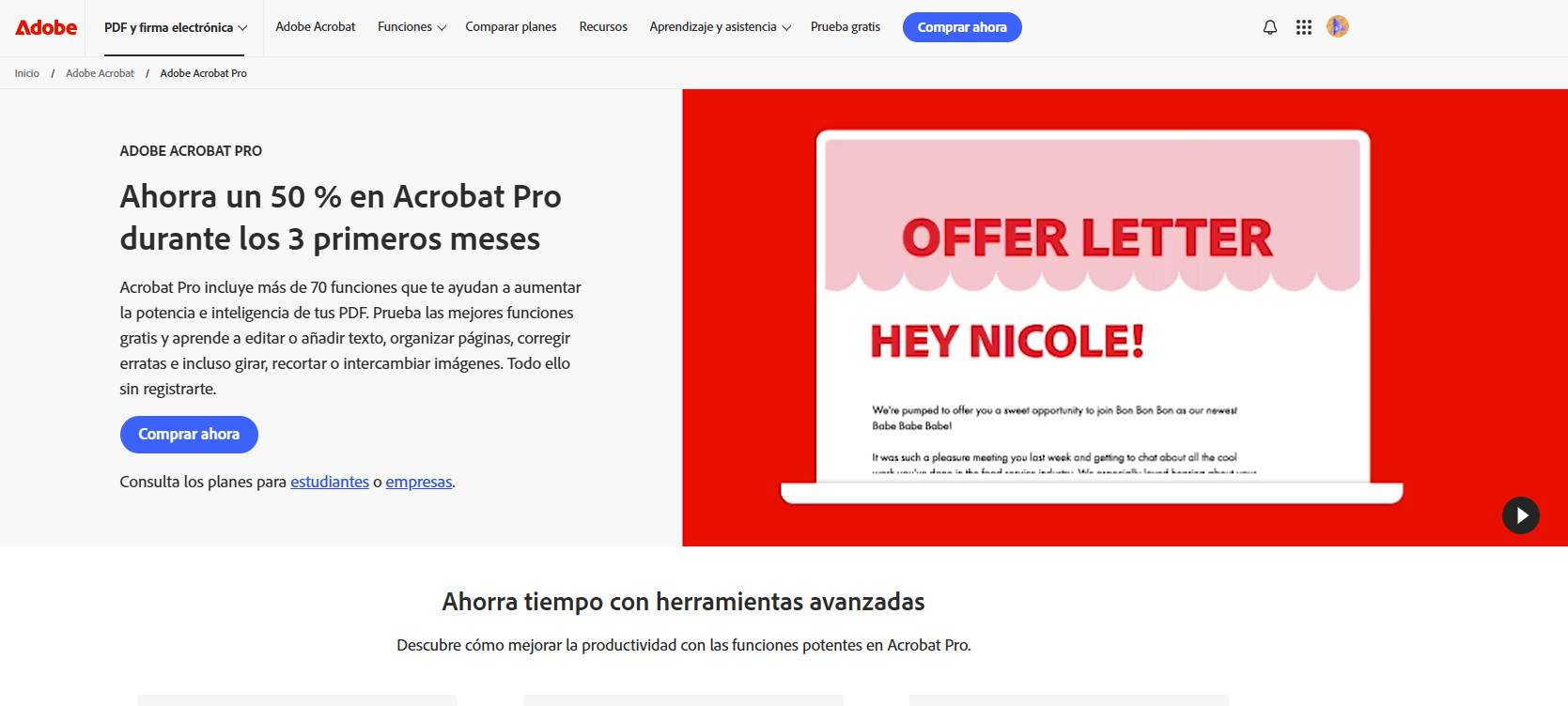
💡 Funciones principales y experiencia probada
- Edición integral y ajuste de diseño: Edita y reemplaza texto, párrafos e imágenes manteniendo intacto el diseño original.
- OCR y optimización de escaneados: OCR integrado reconoce múltiples idiomas y tablas complejas, convirtiendo documentos escaneados en contenido editable.
- Colaboración multiplataforma y en equipo: Funciona en Windows, Mac, iPad e iPhone, permitiendo a los equipos comentar, compartir y gestionar documentos en tiempo real.
- Asistente de IA y automatización: La versión 2025 añade funciones de IA para generar automáticamente resúmenes de documentos, reconocer formularios y completarlos con un clic.
- Seguridad y gestión de cumplimiento: Soporta encriptación, control de permisos y firmas digitales para satisfacer necesidades de cumplimiento empresarial.
Aspectos importantes a considerar
- Curva de aprendizaje pronunciada: Las numerosas funciones pueden requerir 2-3 días para que los nuevos usuarios se familiaricen con la interfaz y herramientas principales.
- Altos requisitos de hardware: El uso de CPU y memoria es significativo; se recomienda usar en dispositivos de alto rendimiento.
- Costo de suscripción: El uso a largo plazo puede ser costoso, haciéndolo menos rentable para usuarios ocasionales.
💰 Precios y licencias
Advertencia sobre versiones vitalicias: Acrobat DC es solo por suscripción. Las "licencias vitalicias" del mercado suelen ser ilegales, presentan riesgos de seguridad y no reciben actualizaciones oficiales ni soporte.

👍 Para quién es ideal Adobe Acrobat
- Usuarios empresariales: Departamentos legales, administrativos, RRHH y otros que manejan grandes volúmenes de contratos o informes. Altos requisitos de fidelidad de formato, seguridad (permisos, encriptación) y cumplimiento.
- Usuarios académicos y de investigación: Trabajan regularmente con documentos escaneados y artículos, dependiendo de OCR preciso y herramientas de anotación.
- Profesionales: Diseñadores, abogados, traductores y otros que necesitan que los documentos mantengan un formato perfecto y apariencia profesional.
- Equipos que necesitan colaboración: Equipos que requieren revisión multiusuario en línea, comentarios y gestión de versiones.
👎 Quién podría no necesitar Adobe Acrobat
- Usuarios personales ocasionales: Aquellos que solo visualizan, anotan o firman PDFs unas pocas veces al mes. Acrobat es potente pero caro; herramientas más ligeras como Tenorshare PDNob o EaseUS PDF Editor pueden ser suficientes.
- Usuarios con presupuesto limitado: No pueden costear suscripciones. Acrobat no tiene opción de compra única, y los costos a largo plazo son más altos que otras herramientas.
- Usuarios de oficina con necesidades básicas: Solo manejan un pequeño número de documentos, no requieren edición compleja u operaciones por lotes. Las funciones avanzadas podrían no utilizarse y la interfaz podría ralentizar las tareas diarias.
Reseñas de usuarios reales
Lo que les gusta de Adobe Acrobat a los usuarios de G2:
"La mayor ventaja de Adobe Acrobat es su facilidad de uso. Tiene muchas herramientas integradas que hacen que editar texto e imágenes sea simple, y puedo resaltar archivos PDF directamente. También tiene un equipo de soporte al cliente dedicado y una comunidad sólida que puede ayudar cuando sea necesario. A menudo lo uso para revisar documentos y proporcionar comentarios. Incluso me permite firmar digitalmente documentos y certificados."
– Reseña de Adobe Acrobat, Arunava B.
Lo que no les gusta de Adobe Acrobat a los usuarios de G2:
"El software está sobrecargado, lleno de servicios en segundo plano, y consume muchos recursos innecesarios del ordenador solo para recopilar la mayor cantidad de datos posible de los usuarios. Múltiples procesos también obstruyen el administrador de tareas. Un simple visor/editor de PDF debería ser ligero y ejecutarse sin problemas en cualquier ordenador antiguo."
– Reseña de Adobe Acrobat, Sebastian P.
✏️ Cómo editar PDFs en Windows 11/10 con Adobe Acrobat
- Inicia Adobe Acrobat y ve a Archivo > Abrir para importar el PDF que quieres editar.
- Haz clic en "Editar PDF" en la barra de herramientas izquierda para modificar texto, imágenes y enlaces.
- Aplica acciones de edición, como insertar imágenes, añadir comentarios o firmar documentos usando la barra de herramientas.
- Una vez completada la edición, haz clic en Archivo > Guardar o Guardar como para exportar tu archivo como PDF, Word u otros formatos.

2. Tenorshare PDNob - Opción rentable para usuarios individuales y profesionales
Tras un uso prolongado de herramientas PDF, comprendimos que no todos necesitan una solución tan completa y costosa como Acrobat. Para la mayoría de usuarios, un editor de PDF gratuito para Windows simple, equilibrado y de precio razonable suele ofrecer mayor eficiencia diaria. Tenorshare PDNob ha ganado popularidad gradualmente en este segmento.
Inicialmente lanzado como un editor PDF ligero, la versión 2025 de PDNob ahora ofrece funciones completas de edición, conversión, OCR y anotación de PDF. Al manejar informes de trabajo diarios, frecuentemente necesitamos modificar rápidamente párrafos o reemplazar imágenes. La interfaz intuitiva de PDNob permite editar casi inmediatamente sin aprendizaje adicional.
En redacción académica, también lo usamos para organizar documentos escaneados. El reconocimiento OCR fue lo suficientemente preciso como para necesitar solo una corrección menor para citas directas. En general, PDNob logra un buen equilibrio entre usabilidad y rendimiento. Aunque no es tan completo como Acrobat para tareas profesionales extremadamente complejas, destaca en rentabilidad y usabilidad cotidiana.
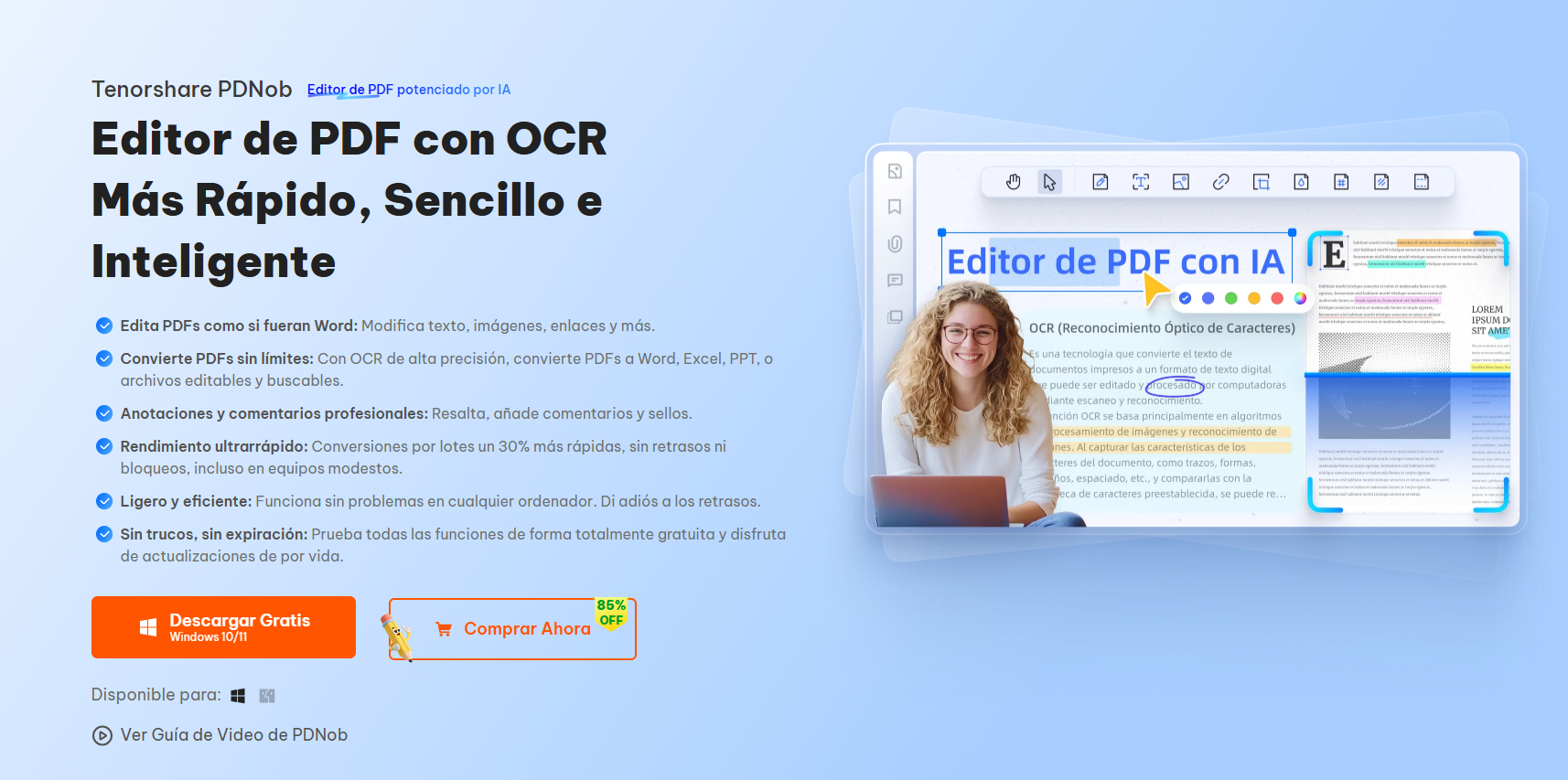
💡 Funciones principales y experiencia probada
- Edición completa de PDF: Soporta adición, eliminación y modificación de texto, imágenes y marcas de agua con respuesta rápida.
- OCR de alta precisión: OCR mejorado con IA reconoce texto impreso casi perfectamente y aproximadamente 85% de precisión para escritura manual desordenada.
- Procesamiento por lotes y gestión de páginas: Fusiona, divide, comprime y reorganiza páginas, ideal para manejar grandes volúmenes de documentos.
- Herramientas de anotación: Ofrece más de 200 opciones de anotación (resaltado, comentarios, marcadores de forma, etc.), adecuado para revisión en equipo pero sin colaboración en tiempo real.
- Ligero y fácil de usar: Pequeño paquete de instalación, inicio rápido, interfaz intuitiva, curva de aprendizaje casi cero.
⚠️ Aspectos importantes a considerar
- Soporte multiplataforma limitado: Sin soporte móvil (iOS/Android); la sincronización en la nube es débil.
- Funciones avanzadas limitadas: Menos capaz que Acrobat o Foxit en formularios complejos, procesamiento por lotes y edición avanzada; ideal para documentos diarios estándar.
💰 Precios y licencias
Consejo: A diferencia del modelo exclusivo por suscripción de Acrobat, PDNob ofrece licencias vitalicias, dando flexibilidad a usuarios que no quieren cuotas mensuales a largo plazo.
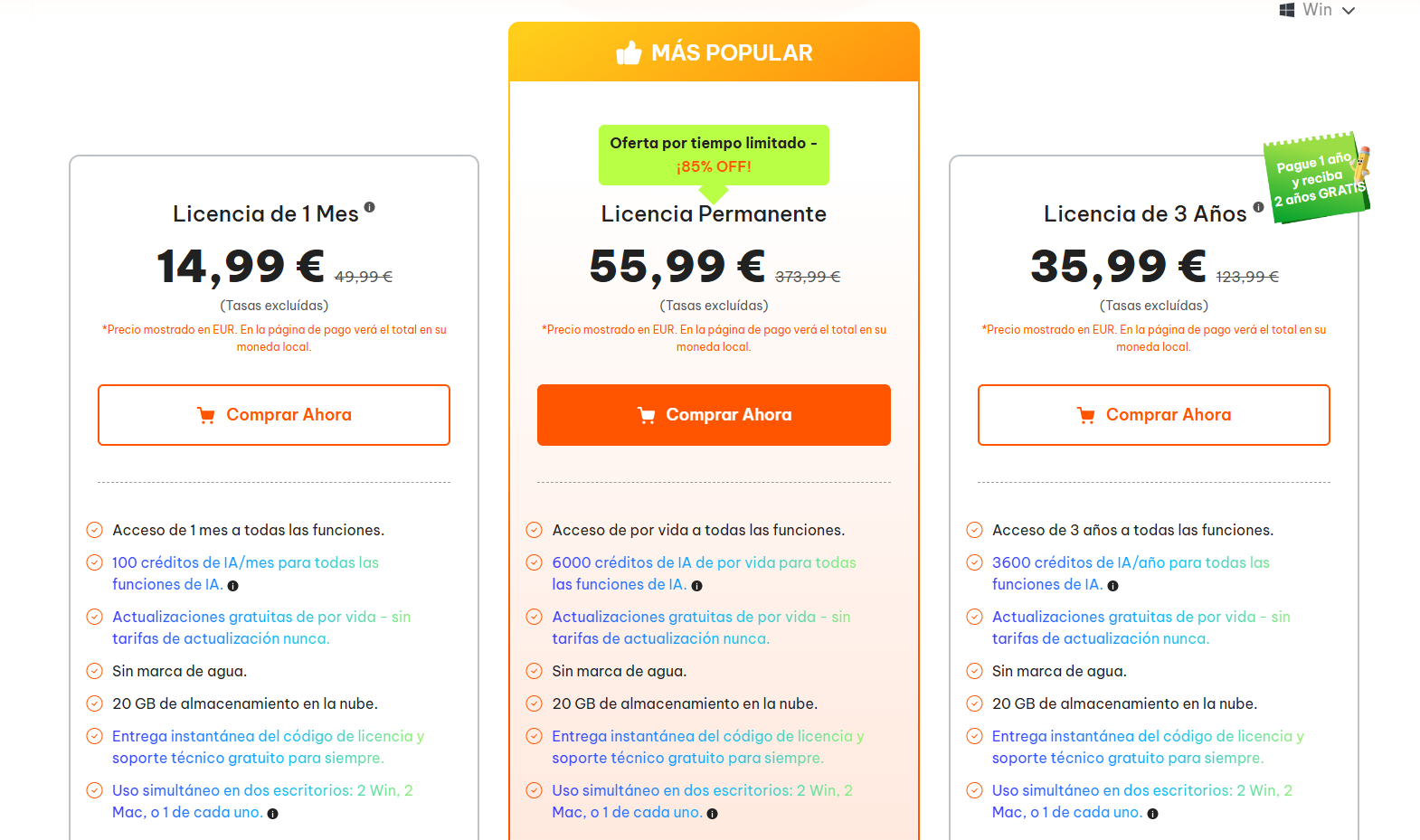
👍 Para quién es ideal Tenorshare PDNob
- Usuarios individuales con presupuesto limitado: Necesitan edición y conversión estables sin altos costos de suscripción.
- Estudiantes e investigadores: Anotación frecuente, OCR y conversión; interfaz simple y licencia vitalicia son más convenientes.
- Pequeñas empresas y freelancers: Edición y firma diaria de documentos; las funciones ligeras de PDNob cubren la mayoría de tareas.
👎 Quién podría no necesitar Tenorshare PDNob
- Grandes empresas y departamentos legales profesionales: Requieren colaboración compleja, cumplimiento y automatización; Acrobat es más adecuado.
- Usuarios que priorizan flujos de trabajo multiplataforma o en la nube: PDNob se centra actualmente en escritorio Windows/macOS; la colaboración móvil y en la nube aún está en desarrollo.
Reseñas de usuarios reales
Lo que les gusta de Tenorshare PDNob a los usuarios de G2:
"Tenorshare PDNob PDF Editor tiene muchas ventajas, pero su módulo de IA, interfaz limpia, almacenamiento en la nube y soporte OCR para PDF son los principales destacados. Además de crear y editar PDFs, también puedes usarlo para conversión, protección y firmas electrónicas de PDF. Es fácil de usar y operar."
– Reseña de Tenorshare PDNob, Ankit D.
Lo que no les gusta de Tenorshare PDNob a los usuarios de G2:
"Sería genial si incluyera opciones para conectarse a servicios en la nube como Google Drive o Dropbox para un acceso más fácil a los archivos."
– Reseña de Tenorshare PDNob, Usman A.
✏️ Cómo editar PDFs en Windows 11/10 con Tenorshare PDNob
- Inicia PDNob, luego haz clic en "Abrir PDF" o arrastra y suelta tu archivo PDF en el software.
- Ve a la barra de herramientas superior y haz clic en la opción "Editar" para entrar en modo edición.
- Usa funciones como OCR, anotación, fusionar y comprimir para editar tu PDF según sea necesario.

3. Foxit PDF Editor - Solución PDF eficiente de nivel empresarial
Desde su lanzamiento en 2001, Foxit PDF Editor ha actualizado continuamente sus funciones, cubriendo edición de documentos, anotación, firma y colaboración empresarial. Como uno de los principales competidores de Adobe Acrobat, Foxit ofrece ventajas únicas en optimización de rendimiento y control de costos.
La versión 2025 trae mejoras significativas en diseño de interfaz, precisión de OCR y compatibilidad multiplataforma. En escenarios reales de oficina, usamos Foxit PDF Editor para aprobaciones de contratos, organización de informes y gestión de documentos escaneados.
El software inicia rápidamente y maneja el procesamiento por lotes de forma confiable. Especialmente al abrir y editar archivos PDF grandes, los retrasos son mínimos. Las herramientas de anotación y funciones de llenado de formularios de Foxit son muy útiles para la colaboración en equipo, ahorrando mucho tiempo en el manejo diario de documentos.
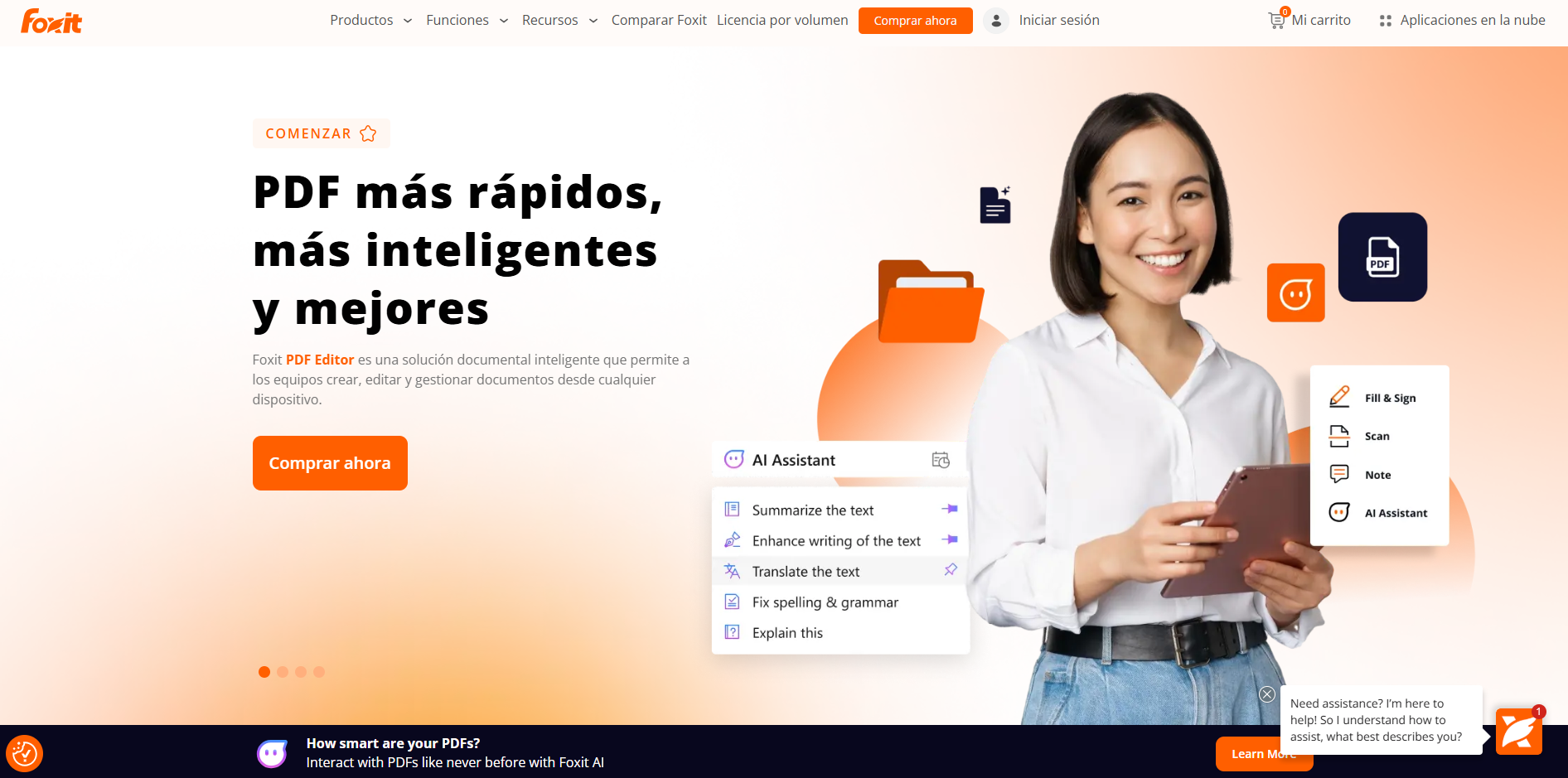
💡 Funciones principales y experiencia probada
- Edición integral: Edita texto, imágenes y diseños; crea formularios; fusiona y divide documentos.
- Herramientas inteligentes con IA: El asistente de IA resume documentos, traduce múltiples idiomas y responde preguntas sobre contenido.
- OCR y conversión de documentos: OCR de alta precisión convierte archivos escaneados a texto editable; soporta PDF → Word/Excel/PPT.
- Colaboración en equipo y anotación: Resalta, marca, dibuja y comenta; soporta revisión compartida y gestión de versiones.
⚠️ Aspectos importantes a considerar
- Funciones avanzadas requieren suscripción de nivel superior: eSign, Smart Redact y otras funciones premium solo disponibles en el plan PDF Editor+.
- Tamaño de software más grande: Puede experimentar ligera lentitud, retrasos ocasionales o cierres inesperados durante las operaciones.
💰 Precios y licencias
Nota: Foxit también ofrece una suscripción de asistente de IA desde $49.99/año, incluyendo 2,000 créditos de IA por mes para resúmenes de documentos, traducción y más.

👍 Para quién es ideal Foxit PDF Editor
- Usuarios empresariales: Necesitan manejar contratos, informes y documentos multipágina eficientemente, con altos requisitos de seguridad y cumplimiento.
- Profesionales: Abogados, contadores, diseñadores u otros que editan y anotan frecuentemente documentos complejos.
- Equipos que necesitan colaboración: Equipos pequeños y medianos pueden usar anotación, compartir y control de permisos para colaboración básica.
👎 Quién podría no necesitar Foxit PDF Editor
- Usuarios ocasionales o con necesidades básicas: Usuarios personales que solo leen, anotan o firman PDFs. Las funciones avanzadas pueden no usarse; herramientas gratuitas básicas o editores de PDF ligeros son suficientes.
- Usuarios con presupuesto limitado: Los costos de suscripción premium son altos; si solo se necesitan funciones básicas, alternativas rentables como PDNob o PDFgear pueden ser mejores.
Reseñas de usuarios reales
Lo que les gusta de Foxit PDF Editor a los usuarios de G2:
"Me gusta la respuesta rápida y la configuración conveniente de Foxit PDF Editor. El administrador de archivos es particularmente útil, ayudándome a guardar archivos eficientemente. Comparado con editores anteriores, mi flujo de trabajo ha mejorado significativamente. Su soporte es excelente y consideraría comprar nuevamente."
– Reseña de Foxit PDF Editor, Samuel B.
Lo que no les gusta de Foxit PDF Editor a los usuarios de G2:
"Encontré el proceso de instalación un poco complicado y la configuración inicial desafiante. Además, la versión gratuita no soporta firma de archivos, lo que limita su uso para trabajo formal. Esto fue decepcionante."
– Reseña de Foxit PDF Editor, Raisa N.
✏️ Cómo editar PDFs en Windows 11/10 con Foxit PDF Editor
- Inicia Foxit PDF Editor y haz clic en "Archivo > Abrir" para seleccionar el PDF que quieres editar.
- Elige "Editar" en la barra de herramientas para modificar directamente texto e imágenes en la página.
- Para anotar o marcar, usa la función "Comentario" para añadir resaltados, subrayados o notas adhesivas.

4. Nitro PDF Editor - Diseñado para profesionales y empresas
Nitro PDF Editor es conocido por su estabilidad y manejo eficiente de documentos, lo que lo hace adecuado para tareas diarias de oficina y gestión profesional de documentos. Su interfaz sigue un diseño tradicional de software de oficina, por lo que usuarios familiarizados con Microsoft Office pueden comenzar rápidamente.
Durante un informe de proyecto, utilizamos Nitro PDF Pro para abrir un documento que contenía gráficos y tablas. El desplazamiento y zoom fueron fluidos, las ediciones de texto e imágenes fueron intuitivas, y los ajustes de formato fueron rápidos. Las funciones de anotación incluyen resaltado, subrayado y comentarios, y la exportación de anotaciones preserva el diseño original.
El OCR reconoce con precisión texto impreso y tablas en contratos e informes escaneados, aunque las notas manuscritas menores pueden necesitar corrección manual. En general, Nitro PDF Editor enfatiza la eficiencia operativa y practicidad, ideal para usuarios que necesitan edición y anotación de documentos rápida y confiable.
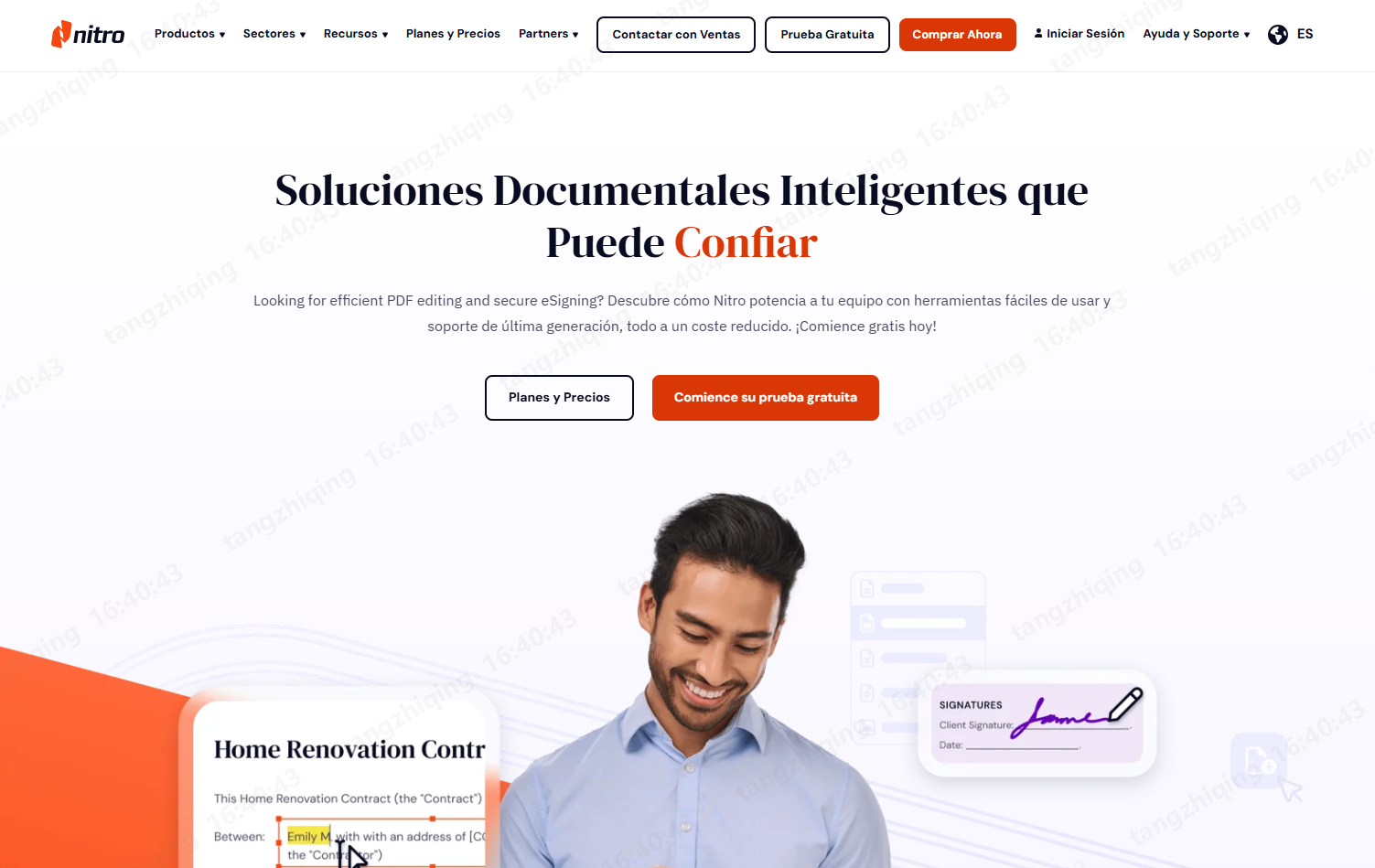
💡 Funciones principales y experiencia probada
- Edición integral de PDF: Edita texto, imágenes, encabezados, pies de página, y crea o edita formularios PDF.
- OCR de alta precisión: Reconoce texto impreso y algunas escrituras manuales; soporta múltiples idiomas.
- Operaciones por lotes: Fusiona, divide, comprime archivos y exporta a múltiples formatos.
- Seguridad y gestión de permisos: Protección con contraseña, firmas digitales, marcas de agua, adecuado para contratos o archivos sensibles.
- Colaboración en la nube: Se integra con OneDrive y Google Drive, y Nitro Cloud permite compartir documentos para revisión en equipo.
⚠️ Aspectos importantes a considerar
- Instalación y compatibilidad: El instalador de escritorio es grande; PCs antiguas o de bajas especificaciones pueden experimentar lentitud o inestabilidad.
- Descarga y activación: Los pasos oficiales de descarga y activación no son muy intuitivos y son ligeramente complejos.
- Actualizaciones y costos: Las versiones "vitalicias" del mercado pueden ser engañosas; actualizar a nuevas versiones a menudo requiere tarifas adicionales.
💰 Precios y licencias

👍 Para quién es ideal Nitro PDF Editor
- Usuarios empresariales: Manejo diario de contratos, informes y documentos de aprobación; necesitan herramientas de escritorio estables y eficientes.
- Trabajadores de oficina profesionales: Finanzas, administración o gerentes de proyectos que frecuentemente manejan documentos escaneados y formularios; usar herramientas intuitivas aumenta la eficiencia.
👎 Quién podría no necesitar Nitro PDF Editor
- Usuarios ocasionales: Usuarios que solo visualizan, anotan o completan formularios ocasionalmente; editores de PDF gratuitos para Windows o lectores integrados son suficientes.
- Equipos de colaboración en tiempo real de alta intensidad: Nitro se centra principalmente en escritorio; la colaboración multiusuario en tiempo real es menos fluida que las herramientas nativas de la nube.
Reseñas de usuarios reales
Lo que les gusta de Nitro PDF Editor a los usuarios de G2:
"Es la mejor herramienta para editar PDFs y gestionar archivos. Integra todas las herramientas necesarias de edición y conversión de PDF en un solo lugar, ayudándonos a mejorar la eficiencia y gestionar todos los archivos a la vez. La función eSign también es excelente. El panel de eSign es muy útil para rastrear y registrar entradas nuevas y pendientes."
– Reseña de Nitro PDF Editor, Ayush A.
Lo que no les gusta de Nitro PDF Editor a los usuarios de G2:
"Aunque Nitro funciona bien en tareas básicas, necesidades más avanzadas (como colaboración en la nube integrada, edición móvil, seguimiento de eSign y compartir documentos seguros) son limitadas o requieren otras soluciones. La compatibilidad e integración para algunos formatos de documento tampoco cumplen con nuestras necesidades."
– Reseña de Nitro PDF Editor, Saqib I.
✏️ Cómo editar PDFs en Windows 11/10 con Nitro PDF Editor
- Abre Nitro PDF Editor; arrastra tu archivo PDF a la pantalla de bienvenida o haz clic en "Abrir" para importar.
- En el menú superior, selecciona "Revisar > Editar" para modificar texto, imágenes o ajustar el diseño de página.
- Para añadir elementos, usa la barra de herramientas superior para insertar imágenes, enlaces o campos de formulario.

5. EaseUS PDF Editor - Ideal para uso personal y oficina ligera
EaseUS PDF Editor se ha dirigido principalmente a usuarios de Windows que buscan una experiencia de edición de PDF ligera y eficiente. Desde su versión inicial de edición básica, la edición 2025 ha mejorado la estabilidad y el rendimiento mientras añade funciones de OCR, procesamiento por lotes y conversión de formatos.
Comparado con algunas herramientas profesionales pesadas, EaseUS se centra en la incorporación rápida y operación intuitiva. La interfaz es limpia, con herramientas de uso común fácilmente accesibles, permitiendo ediciones rápidas de texto y ajustes de imágenes.
El inicio es rápido, el desplazamiento y selección de contenido es fluido, sin lentitud notable. Al probar OCR, los contratos escaneados fueron reconocidos mayormente con precisión, y los formatos de tabla se preservaron en gran medida, aunque las tablas complejas aún requirieron ajuste manual.

💡 Funciones principales y experiencia probada
- Edición de texto e imágenes: Edita texto PDF directamente, reemplaza imágenes y ajusta diseños.
- Reconocimiento de texto OCR: Convierte documentos escaneados en texto editable; las tablas complejas pueden necesitar corrección manual.
- Conversión de formato: Convierte PDF a Word, Excel o imágenes; soporta procesamiento por lotes.
- Procesamiento por lotes y gestión de páginas: Fusiona, divide, comprime PDFs y gestiona el orden de páginas.
- Seguridad de documentos: Ofrece protección con contraseña, permisos y marcas de agua.
⚠️ Aspectos importantes a considerar
- Limitación de plataforma: Solo Windows; usuarios macOS necesitan herramientas alternativas.
- Rendimiento: PDFs grandes (100+ páginas) pueden tener ligera lentitud.
- Límites de funciones avanzadas: Las operaciones por lotes de formularios multipágina, diseño avanzado o flujos de trabajo complejos son limitados; mejor para edición y procesamiento diario de PDF.
💰 Precios y licencias
👍 Para quién es ideal EaseUS PDF Editor
- Usuarios de oficina diarios: Manejan contratos, informes o formularios; anotación o firma ocasional.
- Equipos pequeños: Necesitan colaboración ligera y anotación rápida.
- Usuarios que desean incorporación rápida: Interfaz limpia permite a nuevos usuarios completar tareas rápidamente.
👎 Quién podría no necesitar EaseUS PDF Editor
- Grandes empresas o usuarios profesionales: Manejar grandes volúmenes de documentos escaneados o tablas complejas con necesidades avanzadas de OCR y automatización puede requerir Adobe Acrobat o Nitro PDF Editor.
- Usuarios multiplataforma: Solo soporta Windows; usuarios Mac o Linux necesitan alternativas.
Reseñas de usuarios reales
Lo que les gusta de EaseUS PDF Editor a los usuarios de G2:
"Software PDF simple y fácil de usar. Visualiza y edita PDFs fácilmente, además de firmar y bloquear documentos. Lo uso todos los días."
– Reseña de EaseUS PDF Editor, Ryan K.
Lo que no les gusta de EaseUS PDF Editor a los usuarios de G2:
"La interfaz no es muy intuitiva. A veces, al rotar una página, no estás seguro de qué botón rota todo el documento versus solo la página actual."
– Reseña de EaseUS PDF Editor, Eloise C.
✏️ Cómo editar PDFs en Windows 11/10 con EaseUS PDF Editor
- Haz clic en "Abrir" para importar tu PDF en EaseUS PDF Editor.
- Haz clic en el menú superior "Editar" para modificar texto, reemplazar imágenes o ajustar diseño.
- Usa el panel "Comentario" para añadir resaltados o notas; haz clic en "Guardar" cuando termines.

6. PDF-XChange - Rico en funciones para usuarios profesionales
PDF-XChange Editor parece discreto pero es potente. No es tan conocido como Adobe Acrobat y no tiene una interfaz llamativa, pero es ligero, rápido y altamente personalizable, perfecto para usuarios que manejan documentos técnicos grandes diariamente. Su fluidez y estabilidad destacan, incluso con manuales extensos o artículos académicos, evitando la lentitud o cierres inesperados vistos en software más pesado.
La interfaz puede parecer tradicional al principio, pero se centra en la funcionalidad y eficiencia. Puedes cambiar entre estilos clásico y de cinta, optimizar para mouse o pantalla táctil, y personalizar barras de herramientas, atajos y temas para adaptarse a tu flujo de trabajo. Para usuarios que valoran la eficiencia, esta es una ventaja importante.

💡 Funciones principales y experiencia probada
- Edición avanzada y diseño: Edita texto, imágenes y objetos libremente, con control preciso sobre posicionamiento y formato.
- Sistema de anotación potente: Ofrece múltiples estilos de anotación, sellos y herramientas de medición.
- OCR y manejo de documentos escaneados: OCR de alta precisión reconoce texto multilingüe, tablas complejas y fórmulas matemáticas.
- Tareas por lotes personalizadas: Aplica recorte de páginas, reemplazo de texto y estandarización de formato de una vez.
- Seguridad y permisos: Proporciona encriptación, firmas digitales, control de permisos y marcas de agua.
⚠️ Aspectos importantes a considerar
- Curva de aprendizaje: Interfaz compleja; usuarios nuevos pueden necesitar 2-4 días para dominar operaciones comunes.
- Estilo visual: Diseño tradicional; puede sentirse denso al principio pero se vuelve eficiente una vez familiarizado.
💰 Precios y licencias

👍 Para quién es ideal PDF-XChange
- Profesionales: Investigadores, ingenieros, abogados que necesitan edición avanzada de documentos y operaciones por lotes.
- Usuarios que buscan alta personalización: Desean adaptar interfaz, atajos y diseños de barra de herramientas para máxima eficiencia.
- Equipos empresariales: Requieren permisos de documentos, firmas digitales y flujos de trabajo automatizados.
👎 Quién podría no necesitar PDF-XChange
- Usuarios ocasionales de PDF: Solo visualización o anotaciones simples; las funciones avanzadas de edición y por lotes son innecesarias.
- Usuarios con presupuesto limitado: Alto costo único para versiones avanzadas y tiempo de aprendizaje pueden ser una barrera.
- Usuarios que prefieren interfaces modernas y limpias: PDF-XChange tiene una interfaz densa y centrada en funciones; herramientas más ligeras como Tenorshare PDNob o EaseUS PDF Editor pueden ser preferibles.
Reseñas de usuarios reales
Lo que les gusta de PDF-XChange a los usuarios de G2:
"Muy fácil de usar y potente, con funciones como marcado, marcadores, búsqueda avanzada, miniaturas, orden de páginas y ajustes de orientación. Velocidad rápida, conversión OCR, exportación de imágenes a Excel/Word y edición con punteros son excelentes. Como ingeniero, también me encantan las herramientas de distancia y perímetro."
– Reseña de PDF-XChange, Usman Nazar R.
Lo que no les gusta de PDF-XChange a los usuarios de G2:
"El software se queda atrás de competidores en integración en la nube y accesibilidad móvil. La falta de sincronización perfecta entre dispositivos puede ser inconveniente para usuarios multiplataforma."
– Reseña de PDF-XChange, Timothy G.
✏️ Cómo editar PDFs en Windows 11/10 con PDF-XChange
- Haz clic en "Archivo > Abrir" en PDF-XChange Editor para importar tu archivo.
- Ve a "Editar objetos > Todos" para editar directamente texto e imágenes.
- Usa las herramientas "Comentario" para añadir anotaciones, resaltados, flechas, sellos y más.

7. pdfFiller - Plataforma online de edición y colaboración de PDF
Cuando se trata de manejar archivos PDF rápidamente en línea, pdfFiller destaca por su conveniencia y funciones de colaboración. No se necesita instalación de software; puedes cargar, completar, firmar y anotar PDFs directamente en un navegador.
En la práctica, encontramos que cuando se requiere completar rápidamente contratos o formularios, la plataforma online de pdfFiller puede manejar casi todas las tareas. Comparado con herramientas de escritorio como PDF-XChange o Adobe Acrobat, pdfFiller no requiere carga ni instalación, las operaciones son inmediatas.

💡 Funciones principales y experiencia probada
- Edición y anotación online de PDF: Edita texto, inserta imágenes y añade comentarios completamente en línea.
- Completado y creación de formularios: Completa formularios existentes y convierte PDFs estáticos en formularios rellenables.
- Fusión y división de documentos: Combina múltiples PDFs en uno o divide en documentos separados.
- Firma electrónica y seguridad: Añade firmas en línea, con encriptación y controles de permisos para seguridad documental.
⚠️ Aspectos importantes a considerar
- Funciones avanzadas requieren suscripción: OCR, procesamiento por lotes, plantillas y funciones empresariales son de pago; la versión gratuita está limitada a operaciones básicas.
- Restricciones de descarga: La edición es posible en línea, pero descargar/exportar PDFs requiere suscripción.
💰 Precios y licencias

👍 Para quién es ideal pdfFiller
- Usuarios personales frecuentes de PDF: Completar formularios o firmar contratos no sensibles; operación online rápida.
- Usuarios de oficina temporales o ligeros: Manejan documentos ocasionalmente, fusionan archivos o firman rápidamente; evita pasos de instalación.
👎 Quién podría no necesitar pdfFiller
- Profesionales legales, financieros u otros: Documentos de alta sensibilidad deben evitar cargas online; herramientas de escritorio o encriptación local son más seguras.
- Usuarios ocasionales de PDF: Solo visualización o anotación básica; el costo de suscripción puede no valer la pena.
Reseñas de usuarios reales
Lo que les gusta de pdfFiller a los usuarios de G2:
"Herramienta muy práctica para completar formularios PDF recibidos, facilitando el trabajo. El formato de texto coincide precisamente con el formato PDF. Excelente para manejar NDAs y formularios de seguros."
– Reseña de pdfFiller, Ayush A.
Lo que no les gusta de pdfFiller a los usuarios de G2:
"Mi único problema son los precios poco claros. Inicialmente pensé que era gratuito, pero el modelo de precios no era transparente."
– Reseña de pdfFiller, Hunar M.
Cómo editar PDFs en Windows 11/10 con pdfFiller
- Abre un navegador e inicia sesión en pdfFiller, luego arrastra y suelta archivos PDF para cargar.
- Haz clic en el botón "Texto", luego selecciona el área para añadir texto.
- Usa "Firma" o "Añadir campos" para insertar firmas o crear áreas rellenables como fechas y campos de texto.

3: 3 editores de PDF gratuitos recomendados para Windows 11/10
Aquí presentamos tres editores de PDF gratuitos para Windows que funcionan bien en Windows 11/10, ayudándote a encontrar rápidamente la herramienta adecuada para tus necesidades.
1. PDFgear - Editor de PDF completamente gratuito
Cuando la gente piensa en editores de PDF, normalmente viene a la mente Adobe Acrobat. PDFgear rompe esa impresión. Lanzado por un equipo pequeño en los últimos años, su objetivo es ser completamente gratuito sin límites de funciones. Lo conocimos por primera vez en 2023, cuando sus funciones aún eran básicas. Para 2025, se ha convertido en una herramienta estable, multiplataforma y todo en uno con soporte de IA.
Hemos usado PDFgear mucho durante los últimos seis meses, especialmente para viajes o tareas rápidas de oficina. Editar contratos, añadir comentarios o convertir PDFs a Word para colegas es rápido y fluido, sin marcas de agua o suscripciones forzadas. Esta experiencia de uso con confianza es lo que más destaca de PDFgear.

💡 Funciones principales y experiencia probada
- Edición completa de texto: Modifica texto y diseño de PDF directamente, igual que Word.
- Asistente AI Copilot: Usa comandos de lenguaje natural para operar PDFs, por ejemplo, resumir contenido o comprimir archivos.
- Conversión PDF y OCR: Convierte entre PDF y Word, Excel, PPT, imágenes, y reconoce texto en documentos escaneados.
- Anotaciones y firmas: Añade resaltados, subrayados, notas o firma directamente en el documento.
- Soporte multiplataforma: Disponible en Windows, Mac, iOS, Android e incluso navegadores web.
⚠️ Aspectos importantes a considerar
- AI Copilot puede no interpretar siempre comandos complejos con precisión; pueden necesitarse múltiples intentos.
- La versión web puede ser lenta con archivos grandes; documentos de más de 200 páginas pueden abrirse más lentamente.
- Carece de funciones avanzadas de seguridad como gestión de permisos y encriptación a nivel empresarial como Acrobat.
💰 Precios y licencias
Completamente gratuito
👍 Para quién es ideal PDFgear
- Estudiantes y usuarios educativos: Anotan y firman sin pagar; perfecto para tareas o materiales de estudio.
- Freelancers y equipos pequeños: Editan, convierten y firman PDFs gratis, evitando altos costos de suscripción.
👎 Quién podría no necesitar PDFgear
- Grandes empresas o departamentos de alta seguridad: Carece de controles de permisos y funciones de cumplimiento profesional, no adecuado para sectores financieros o legales.
- Usuarios que manejan archivos muy grandes: El procesamiento frecuente de cientos de páginas puede verse afectado por velocidades de carga más lentas.
Reseñas de usuarios reales
Los usuarios de G2 prefieren PDFgear porque:
"¡PDFgear es un hallazgo increíble! Proporciona una experiencia fluida muy similar a Adobe Acrobat, haciendo las conversiones increíblemente fáciles. ¿Y la mejor parte? Es completamente gratuito, lo cual es una gran ventaja sobre otro software PDF. ¡Muy recomendado!"
– Jose G., Reseña de PDFgear
Los usuarios de G2 critican PDFgear porque:
"Esto me pasó más de una vez, en realidad tres veces, por eso escribí esta reseña. ¡Nunca uses este software para editar PDFs! Al guardar, parecía que todo se guardaba, pero no fue así, y perdí horas de trabajo intentando arreglar PDFs..."
– Usuario Verificado en Servicios Legales, Reseña de PDFgear
Cómo editar PDFs con PDFgear en Windows 11/10
- Haz clic en el botón "Abrir archivo" en PDFgear para abrir tu PDF.
- Haz clic en la pestaña Editar en la barra de herramientas para modificar texto o ajustar fuentes, tamaño y color.
- Navega a la pestaña Comentario para usar herramientas de marcado y anotación.

2. ONLYOFFICE PDF - Editor PDF integrado en suite ofimática
Muchos editores de PDF para Windows se centran en una sola función, pero ONLYOFFICE PDF destaca porque no es una herramienta independiente, es parte de una suite ofimática completa. En Windows, notamos que abrir ONLYOFFICE te permite manejar Word, Excel y PowerPoint, y cambiar directamente a edición de PDF. Esta experiencia fluida funciona muy bien para tareas diarias de oficina.
Anteriormente, a menudo teníamos que cambiar entre Word y PDF, lo que podía estropear el formato. Con ONLYOFFICE, puedes anotar y editar PDFs en la misma interfaz, y colaborar con tu equipo en línea sin preocuparte por la compatibilidad de archivos. Este diseño todo en uno de oficina + PDF es muy práctico para usuarios de Windows.
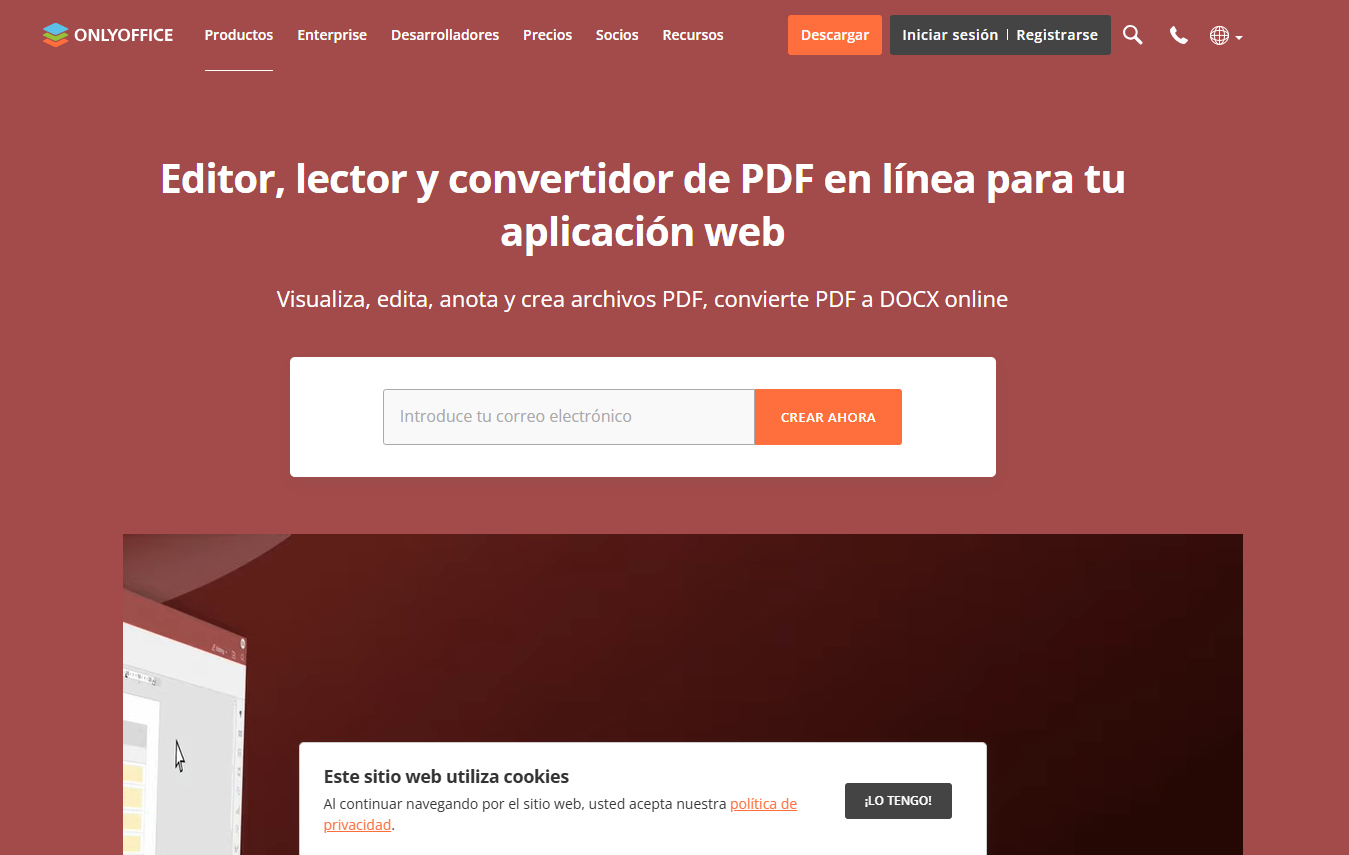
💡 Funciones principales y experiencia probada
- Editar texto e imágenes PDF: Modifica texto y reemplaza imágenes intuitivamente sin curva de aprendizaje adicional.
- Creación y llenado de formularios: Añade campos de entrada, menús desplegables y otros elementos de formulario fluidamente.
- Anotaciones y colaboración en equipo: Soporta anotaciones multiusuario en tiempo real sin retraso notable, proporcionando una experiencia similar a documentos en línea.
- Compatibilidad con formatos ofimáticos: Cambiar entre PDF y Word/Excel preserva el formato casi perfectamente.
- Soporte multiplataforma: Funciona en Web, Linux, Windows, macOS, Android e iOS.
⚠️ Aspectos importantes a considerar
- Funciones PDF menos detalladas que herramientas profesionales: carece de OCR avanzado y procesamiento por lotes automatizado; manejar documentos escaneados es más débil.
- Tamaño de instalación grande: como suite ofimática completa, el instalador es más grande y ocupa más espacio que una herramienta PDF independiente.
- Inicio inicial más lento: en dispositivos Windows antiguos, puede tomar unos segundos abrirse, no tan rápido como editores PDF ligeros.
💰 Precios y licencias
Completamente gratuito
👍 Para quién es ideal ONLYOFFICE PDF
- Usuarios de oficina: Si usas regularmente Word/Excel/PPT y ocasionalmente manejas PDFs, ONLYOFFICE satisface todas las necesidades a la vez.
- Equipos pequeños a medianos: Múltiples usuarios pueden anotar y colaborar simultáneamente; la versión de colaboración en la nube es más eficiente que los editores PDF tradicionales solo de escritorio.
- Manejadores frecuentes de formatos cruzados: Especialmente útil para quienes cambian frecuentemente entre Word y PDF sin perder formato.
👎 Quién podría no necesitar ONLYOFFICE PDF
- Usuarios con necesidades pesadas de OCR: Si tu trabajo involucra principalmente documentos escaneados o fotocopiados, herramientas profesionales como Adobe Acrobat o PDF-XChange son más adecuadas.
- Usuarios que solo necesitan herramientas PDF ligeras: Para firma ocasional o anotación simple, instalar una suite ofimática completa puede ser excesivo.
Reseñas de usuarios reales
Los usuarios de G2 prefieren ONLYOFFICE PDF porque:
"No importa qué función uses, tiene herramientas fáciles de usar."
– Aron K., Reseña de ONLYOFFICE PDF
Los usuarios de G2 critican ONLYOFFICE PDF porque:
"No me gusta mucho la interfaz de usuario. Para principiantes, puede sentirse torpe al principio. Se ve un poco intimidante, así que desearía que la UI fuera más amigable para principiantes y menos intimidante. Quizás algunos elementos de diseño más atractivos podrían hacerla más atractiva."
– Usuario Verificado en Software Informático, Reseña de ONLYOFFICE PDF
Cómo editar PDFs con ONLYOFFICE PDF en Windows 11/10
- Inicia ONLYOFFICE PDF Editor y abre el PDF que quieres editar.
- Ve a la pestaña Inicio y haz clic en Editar texto para comenzar a editar cuadros de texto y objetos gráficos.
- Usa la pestaña Insertar para añadir tablas, formas, imágenes e hipervínculos.

3. PDNob Online - Editor de PDF online gratuito
Mucha gente no quiere instalar software adicional pero aún necesita manejar PDFs rápidamente. PDNob Online está diseñado exactamente para este escenario. Es la versión web de Tenorshare PDNob PDF Editor, fácil de usar y no requiere descargas.
En nuestras pruebas recientes para tareas temporales de documentos, PDNob Online demostró ser muy conveniente. Simplemente carga un PDF y puedes realizar rápidamente OCR, comprimir, firmar, fusionar o convertir archivos por lotes. Aunque no permite la edición directa de contenido PDF, su velocidad y facilidad de uso lo hacen ideal para tareas diarias de oficina y manejo rápido de archivos.

💡 Funciones principales y experiencia probada
- Reconocimiento de texto OCR: Extrae texto de PDFs escaneados o basados en imágenes para hacerlo copiable.
- Conversión de PDF por lotes: Convierte PDF a Word, Excel, PPT o imágenes, y procesa múltiples archivos a la vez.
- Compresión PDF: Reduce rápidamente el tamaño de archivo para facilitar el envío por email.
- Fusionar y dividir PDFs: Combina múltiples PDFs en uno o divide en páginas individuales.
- Firma online: Añade firmas directamente en PDFs, soportando escritura manual o imágenes cargadas.
⚠️ Aspectos importantes a considerar
- No soporta edición directa de PDF: no puede modificar texto o imágenes.
- Las cargas de archivos dependen de la velocidad de red: archivos grandes pueden tomar más tiempo en conexiones lentas.
- Consideraciones de seguridad: ten precaución al cargar documentos sensibles.
💰 Precios y licencias
Completamente gratuito
👍 Para quién es ideal PDNob Online
- Usuarios de oficina temporales o ligeros: Necesitan fusionar, comprimir o firmar PDFs sin instalar software.
- Estudiantes y freelancers: Manejan rápidamente tareas o contratos sin pasos complicados.
- Usuarios con necesidades de procesamiento por lotes: Cargar múltiples archivos a la vez para conversión o fusión eficientemente.
👎 Quién podría no necesitar PDNob Online
- Usuarios que necesitan edición de contenido PDF: Para modificar texto o imágenes, la versión de escritorio de PDNob u otros editores son más adecuados.
- Empresas que manejan documentos sensibles: El procesamiento online implica cargar archivos; evalúa cuidadosamente los riesgos de seguridad.
Cómo editar PDFs con PDNob Online en Windows 11/10
- Abre un navegador y visita PDNob Online.
- Selecciona la función deseada, como OCR, Convertir, Comprimir o Fusionar PDF.
- Carga tu archivo PDF y realiza la operación seleccionada.

4: Preguntas Frecuentes
1. ¿Windows 11 incluye un editor de PDF?
Windows 11 viene con Microsoft Edge, que te permite visualizar, anotar y completar formularios PDF. Puedes añadir texto, resaltados y dibujos directamente dentro del navegador.
2. ¿Cómo elegir el editor de PDF adecuado para Windows?
Al seleccionar un editor de PDF, considera los siguientes factores:
- Requisitos de funciones: ¿Necesitas edición de texto, OCR, llenado de formularios, firmas digitales, etc.?
- Presupuesto: ¿Buscas una compra única o un modelo de suscripción?
- Compatibilidad de plataforma: ¿Necesitas soporte multiplataforma, como Windows, Mac o dispositivos móviles?
- Seguridad: ¿Son importantes la encriptación de documentos y la protección de privacidad para tu flujo de trabajo?
Basándote en estas consideraciones, puedes consultar las recomendaciones de editores de PDF listadas anteriormente en este artículo para elegir la herramienta más adecuada.
3. ¿Cuáles son los mejores editores de PDF para Windows 11/10?
- Usuarios empresariales o profesionales: Adobe Acrobat y Foxit PDF Editor ofrecen gestión integral de documentos, colaboración y seguridad, siendo ideales para uso de oficina de alta frecuencia.
- Usuarios individuales o con presupuesto limitado: Tenorshare PDNob proporciona funciones principales de edición y manejo de formularios, con un precio asequible y una interfaz simple.
- Tareas temporales o básicas: PDFgear satisface necesidades de visualización, anotación y fusión de documentos. Es completamente gratuito y adecuado para uso ocasional.
4. ¿Existe un editor de PDF mejor que Adobe Acrobat?
Aunque Adobe Acrobat es potente, es costoso y puede ser complicado. Para usuarios con presupuesto limitado, PDNob PDF Editor proporciona una alternativa práctica con edición de texto, OCR y conversión de archivos. Ofrece una opción de compra única sin suscripción, además de una prueba gratuita ilimitada, haciéndolo adecuado para individuos y equipos pequeños.
5. ¿Existen editores de PDF 100% gratuitos?
Sí. Varios editores de PDF son completamente gratuitos y adecuados para tareas básicas de documentos: PDFgear, PDF24 Creator, PDF Candy y ONLYOFFICE PDF.
Resumen y Recomendaciones
Elegir el mejor editor de PDF para Windows adecuado depende de tus necesidades reales:
- Uso ligero u ocasional: Herramientas gratuitas como PDFgear son suficientes para tareas básicas de visualización, anotación y fusión.
- Compra única con alta relación costo-beneficio: Tenorshare PDNob PDF Editor soporta compra permanente y prueba gratuita ilimitada, ofreciendo funciones completas de edición adecuadas para uso a largo plazo.
- Empresa o trabajo de alta frecuencia: Adobe Acrobat y Foxit PDF Editor proporcionan soluciones maduras y estables, ideales para gestión compleja de documentos y colaboración en equipo.
No importa qué herramienta elijas, nuestro objetivo es proporcionar orientación confiable y práctica para ayudarte a tomar una decisión informada. A medida que el software se actualiza y se lanzan nuevas versiones, esta guía se actualizará continuamente para garantizar precisión. Si tienes alguna pregunta o comentario, no dudes en contactarnos; tu retroalimentación nos ayuda a mejorar y ofrecer una mejor experiencia de revisión.


Tenorshare PDNob PDF Editor - Más Inteligente, Más Rápido, Más Fácil
- Lea, resuma y extraiga información de PDF al instante
- Convierta PDF a más de 30 formatos como Word, Excel e imágenes
- Edite texto, imágenes, marcas de agua, enlaces y fondos en PDF
- Precisión OCR del 99% para hacer que los PDFs escaneados sean editables y buscables
Expresa Tu Opinión
luego escribe tu reseña








Por Sofía Martínez
01/12/2025 / PDF Editor
¡100 % Útil!